使用以下步骤可以修改“窗台平面”显示模式中洞口的窗台尺寸。
- 双击洞口。
- 单击“显示”选项卡。
- 在“常规类别”下,确认为“显示构件”选择了“*无*”。
- 为“控制显示的对象”选择“此对象”。 注: 若要将修改应用于图形中的所有洞口,请选择“图形默认设定”。
- 为“显示模式”选择“窗台平面”。
- 如有必要,展开“对象显示特性”
 “高级”,然后单击
“高级”,然后单击  “窗台标注”。
“窗台标注”。 - 在“窗台标注”工作表中,输入窗台延伸和深度的标注。
窗台构件 A 和 B 用于洞口的外侧。窗台构件 C 和 D 用于内侧。
- 单击“确定”。
- 在“显示构件”下拉列表中,单击各窗台构件旁边的灯泡图标,以根据需要使其可见或不可见。
还可以使用洞口的关联菜单访问和修改窗台标注和可见性设置,如下所述:
- 选择要修改的洞口,单击鼠标右键,再单击“编辑对象显示”。
- 在“对象显示”对话框中,单击“显示特性”选项卡。
当前显示模式以粗体显示。
- 选择要显示这些修改的显示模式,然后选择“对象替代”。如果已经选择了“对象替代”,请单击位于选项卡右上角的
 。
。 - 单击“其他”选项卡。
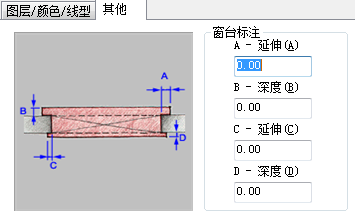
洞口窗台尺寸
- 在“窗台尺寸”下,输入窗台延伸和深度尺寸。
- 在“图层/颜色/线型”选项卡上的“可见”下,根据需要单击灯泡图标,以便启用各窗台显示构件的可见性。
- 单击“确定”两次。